ps怎么设计铃铛icon?ps中想要设计一款铃铛的圆形图标,该怎么设计呢?下面我们就来看看ps中设计铃铛图标的教程,需要的朋友可以参考下
ps中设计logo标志都很简单,想要设计一款铃铛图标,该怎么设计呢?下面我们就来看看详细的教程。
1、打开ps新建画布,利用【椭圆工具】画出一个正圆

2、选中椭圆,点击【渐变叠加】

3、渐变的颜色可以自己设定
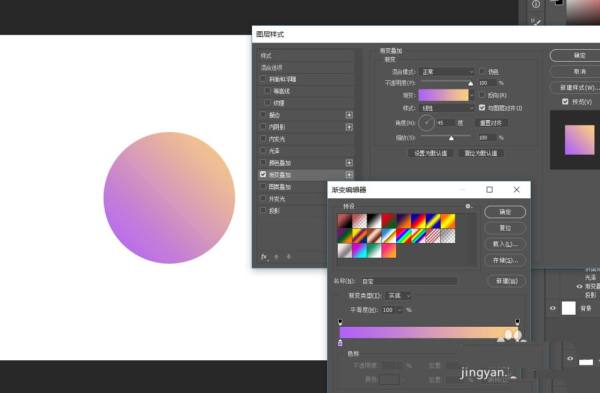
4、现在我们要给圆添加一些样式,选中‘斜面浮雕’,内阴影和投影,具体参考如下



5、将铃铛的icon导入到ps中

6、并给铃铛添加一个投影

7、复制一个铃铛,按【Ctrl+T】将复制的铃铛适当倾斜并将透明度降低,效果如图所示
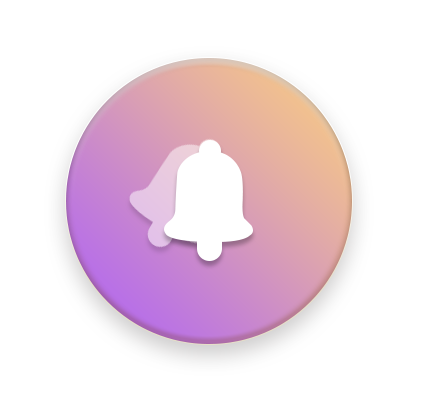
8、同样复制另一个铃铛,做出如下的效果
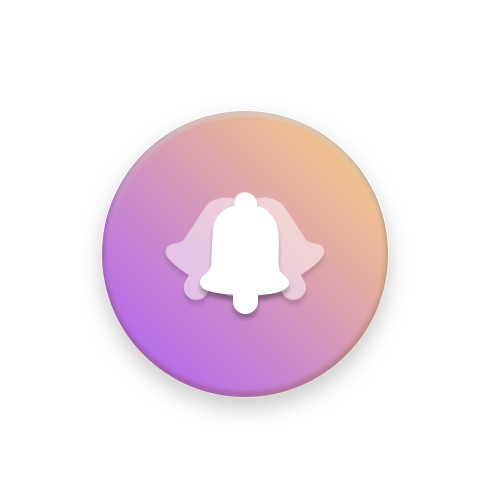
相关推荐:
以上就是ps怎么设计铃铛icon? ps中设计铃铛图标的教程的详细内容,更多请关注0133技术站其它相关文章!








